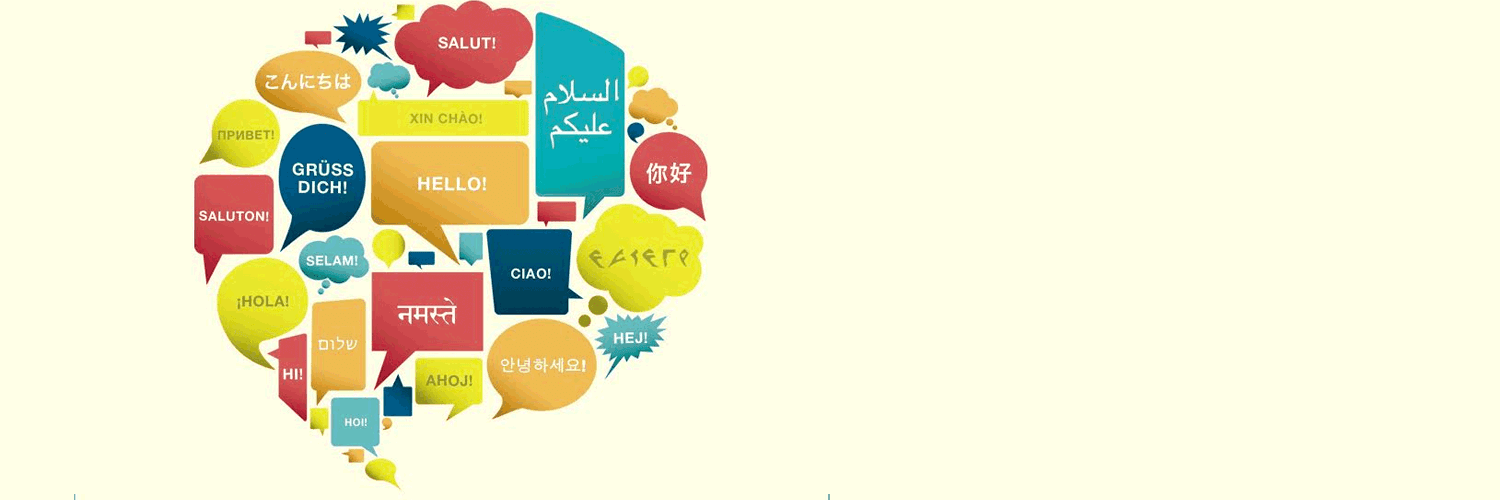
Lsass.exe là một file thực thi có nhiệm vụ quản lý quá trình bảo mật và xác thực trên máy tính. Nó là viết tắt của “Dịch vụ hệ thống con của cơ quan an ninh địa phương” và là một quy trình hệ thống quan trọng đối với một hệ thống. Windows 11 hoặc 10 máy tính.
Nó chịu trách nhiệm xác minh thông tin đăng nhập, chẳng hạn như tên người dùng và mật khẩu, đồng thời tạo mã thông báo truy cập. Nó cũng giám sát cài đặt bảo mật hệ thống, tài khoản người dùng và chính sách xác thực. Đó là một phần quan trọng của nó Windowshệ điều hành, vì nó giúp bảo vệ hệ thống khỏi sự truy cập trái phép.
lsass.exe là gì? Và lsass.exe làm gì trên PC của tôi?
Lsass.exe thường nằm trong thư mục c:\windows\system32\ và có kích thước 111 KB Windows 11.
Nó thường được khởi chạy khi khởi động và chạy cho đến khi máy tính tắt. Nó được Microsoft ký bằng chứng chỉ, có nghĩa là nó hợp pháp và không nên sửa đổi hoặc xóa, giống như tệp rundll32. Nếu tệp bị giả mạo hoặc bị xóa, nó có thể gây ra sự cố nghiêm trọng cho hệ thống, chẳng hạn như không thể đăng nhập.
Tệp Lsass.exe cũng chịu trách nhiệm mã hóa và giải mã mật khẩu cũng như các dữ liệu nhạy cảm khác. Nó được sử dụng để xác thực người dùng khi họ đăng nhập vào máy tính và được sử dụng để lưu trữ mật khẩu người dùng và các thông tin xác thực khác. Nó cũng lưu trữ thông tin xác thực của những người dùng khác trên hệ thống, chẳng hạn như người dùng máy tính để bàn từ xa.
Để lsass.exe hoạt động bình thường, nó phải được cập nhật. Điều quan trọng là phải đảm bảo rằng phiên bản mới nhất của tệp đã được cài đặt và nó không bị nhiễm phần mềm độc hại. Nếu máy tính của bạn chạy chậm hoặc thường xuyên gặp sự cố, có thể do phiên bản lsass.exe đã lỗi thời hoặc bị hỏng. Điều quan trọng là phải thực hiện quét hệ thống thường xuyên và cập nhật tệp.
Trong một số trường hợp lsass.exe gây ra vấn đề. Đây có thể là phần mềm độc hại hoặc hệ thống bị chậm lại. Để khắc phục điều này, hãy kiểm tra máy tính xem có phần mềm độc hại bằng Malwarebytes không. Đôi khi phần mềm độc hại cố gắng mạo danh tên lsass.exe để giả vờ là một quy trình hợp pháp.
Nếu bạn đang gặp sự cố với máy tính chạy chậm do quy trình lsass.exe thì tôi khuyên bạn nên kiểm tra máy tính xem có lỗi SFC và DISM hay không.
Chạy DISM
DISM (Quản lý và phục vụ hình ảnh triển khai) là một công cụ tích hợp có thể được sử dụng để duy trì và quản lý Windowshình ảnh, chẳng hạn như những hình ảnh được sử dụng để cài đặt Windows.
Nó có thể được sử dụng để cài đặt, gỡ cài đặt, cấu hình và cập nhật Windows chức năng, gói, trình điều khiển và cài đặt. Nó cũng có thể được sử dụng để Windowsbật hoặc tắt các tính năng và để Windowssửa chữa hình ảnh.
ĐẾN Windows-image bạn có thể chạy lệnh sau. Quá trình sửa chữa sau đó sẽ tự chạy.
Mở dấu nhắc lệnh với tư cách quản trị viên. Nhập lệnh sau:
DISM.exe /Online /Cleanup-Image /Restorehealth
Nếu lệnh DISM RestoreHealth đã được thực thi, hãy chạy SFC tiếp theo.
Chạy SFC
Trình kiểm tra tệp hệ thống (SFC) là một tiện ích trong Windows 11 trên 10 cho phép người dùng quét các lỗi trong Windows các tập tin hệ thống như lsass.exe và khôi phục chúng.
Nó là một phần quan trọng để Windows chạy trơn tru vì nó cho phép người dùng nhanh chóng xác định và sửa chữa các tập tin hệ thống bị hỏng. SFC là một tiện ích tích hợp Windows và có thể được thực hiện một cách an toàn bởi bất cứ ai.
Khi Trình kiểm tra tệp hệ thống được chạy, nó sẽ quét tất cả các tệp hệ thống được bảo vệ và thay thế các tệp bị hỏng hoặc bị thiếu bằng phiên bản chính xác. Điều quan trọng cần lưu ý là mặc dù SFC là một công cụ hữu ích nhưng nó không thể thay thế việc sao lưu dữ liệu của bạn thường xuyên. Nó chỉ nhằm mục đích sửa chữa các tệp hệ thống và không thể được sử dụng để khôi phục dữ liệu hoặc tệp cá nhân.
Mở dấu nhắc lệnh với tư cách quản trị viên. Nhập lệnh sau:
SFC /scannow
Đợi SFC hoàn tất. Bây giờ hãy tắt máy tính của bạn và kiểm tra xem sự cố đã được giải quyết chưa. Nếu vấn đề vẫn chưa được giải quyết thì tôi khuyên bạn nên khôi phục PC.
Tôi hy vọng đã thông báo cho bạn điều này. Cảm ơn bạn đã đọc!
